褐色調,教你如何制作中性暗褐色教程
時間:2024-03-07 21:46作者:下載吧人氣:46
最終效果

原圖

1、打開原圖素材大圖,按Ctrl + J 把背景圖層復制一層,用模糊工具把右上角區域模糊處理,如下圖。

<圖1>
2、創建可選顏色調整圖層,對黃、綠、白、中性色進行調整,參數設置如圖2 - 5,效果如圖6。這一步把圖片中的黃綠色調淡一點,高光區域增加淡藍色。
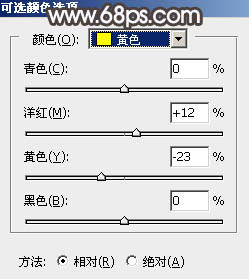
<圖2>
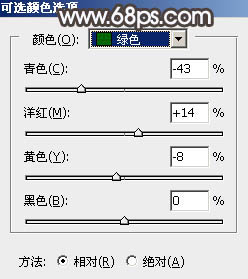
<圖3>
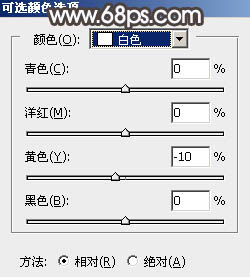
<圖4>
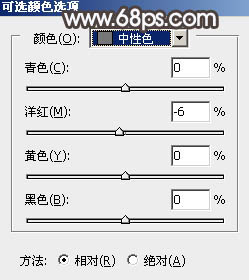
<圖5>

<圖6>
3、創建色相/飽和度調整圖層,對全圖、黃、綠、青進行調整,參數設置如圖7 - 10,效果如圖11。這一步快速把背景主色轉為中性色。
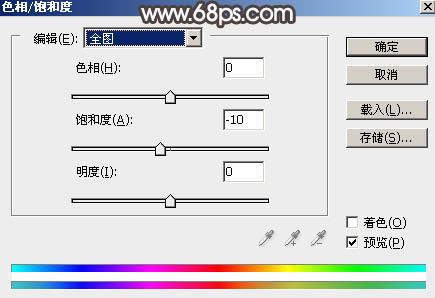
<圖7>
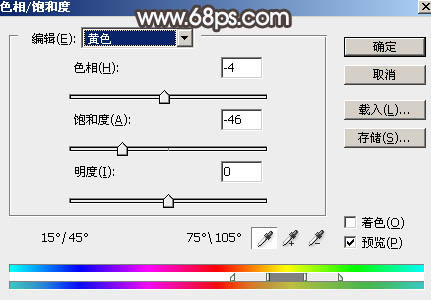
<圖8>
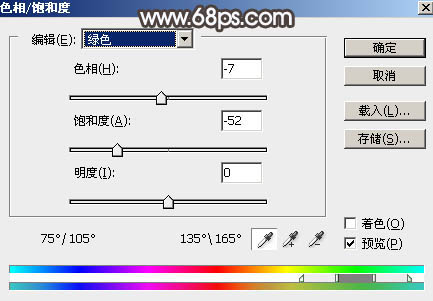
<圖9>
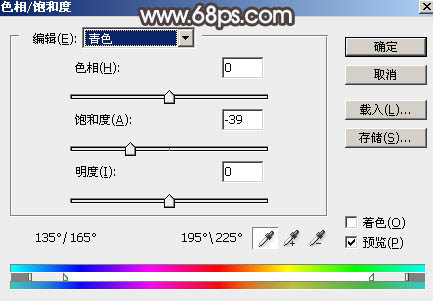
<圖10>

<圖11>
4、按Ctrl + J 把當前色相/飽和度調整圖層復制一層,效果如下圖。

<圖12>
5、創建曲線調整圖層,對RGB、紅、藍通道進行調整,參數設置如圖13 - 15,效果如圖16。這一步把圖片稍微調亮一點,并增加淡藍色。
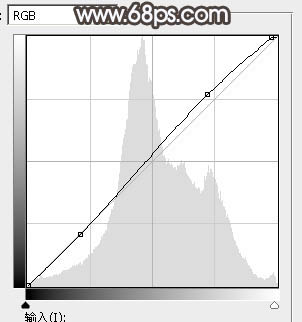
<圖13>
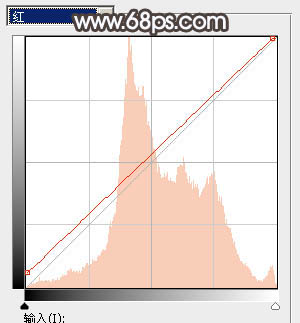
<圖14>
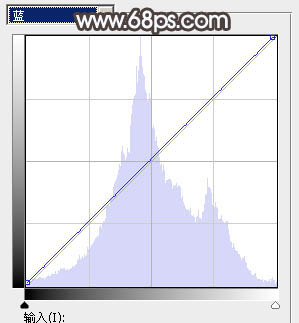
<圖15>

<圖16>
6、按Ctrl + Alt + 2 調出高光選區,然后創建曲線調整圖層,對RGB、綠、藍通道進行調整,參數設置如圖17 - 19,效果如圖20。這一步把高光區域調亮一點,并增加淡藍色。
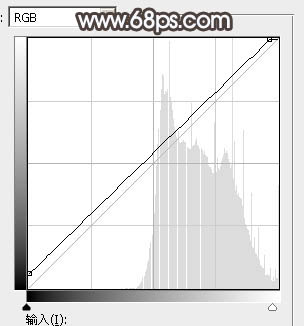
<圖17>
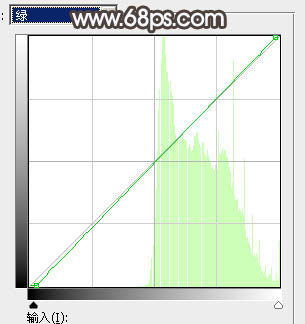
<圖18>
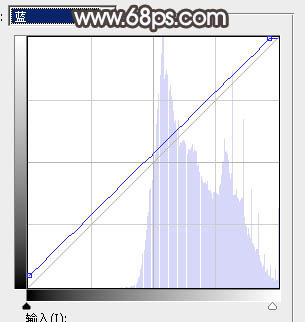
<圖19>

<圖20>
7、新建一個圖層,按字母鍵“D”把前,背景顏色恢復到默認的黑白,然后選擇菜單:濾鏡 > 渲染 > 云彩,確定后把混合模式改為“濾色”。再按住Alt鍵添加圖層蒙版,用透明度較低柔邊白色畫筆把右上角區域擦出來,效果如下圖。這一步給圖片右上角區域增加煙霧效果。

<圖21>
8、按Ctrl + J 把當前圖層復制一層,不透明度改為:50%,效果如下圖。

<圖22>
9、創建曲線調整圖層,對RGB通道進行調整,參數設置如圖23,確定后把蒙版填充黑色,然后用透明度較低柔邊白色畫筆把人物部分擦出來,效果如圖24。這一步把人物部分稍微調暗一點。
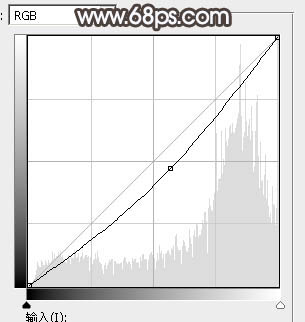
<圖23>

<圖24>
10、把背景圖層復制一層,按Ctrl + Shift + ] 置頂,用鋼筆工具把人物臉部及膚色部分摳出來,轉為選區后添加圖層蒙版,效果如下圖。

<圖25>
11、創建曲線調整圖層,對RGB通道進行調整,參數設置如圖26,確定后按Ctrl + Alt + G 創建剪切蒙版,效果如圖27。這一步把膚色調暗一點。
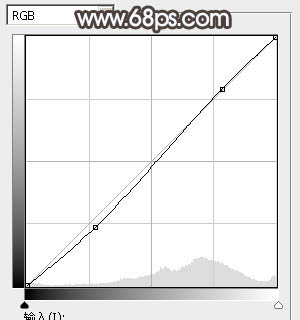
<圖26>

<圖27>
12、用自己喜歡的方法給圖片底部及左側增加暗部,效果如圖29。
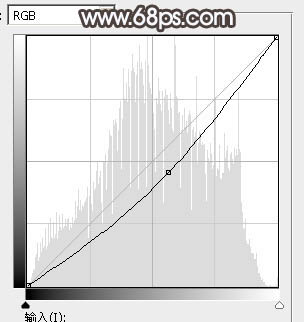
<圖28>

<圖29>
13、創建純色調整圖層,顏色設置為淡藍色:#DCDCDF,確定后把蒙版填充黑色,然后用透明度較低的柔邊白色畫筆把頂部區域擦出來,如下圖。

<圖30>
14、按Ctrl + J 把當前純色調整圖層復制一層,混合模式改為“柔光”,效果如下圖。

<圖31>
15、創建曲線調整圖層,對RGB通道進行調整,參數設置如圖32,確定后把蒙版填充黑色,然后用透明度較低柔邊白色畫筆把人物背光區域擦出來,效果如圖33。這一步把人物背光區域調暗一點。
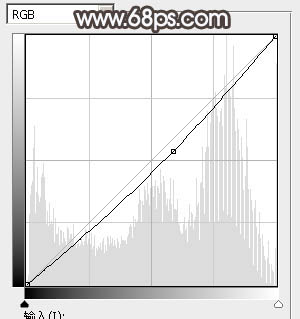
<圖32>

<圖33>
16、按Ctrl + Alt + 2 調出高光選區,按Ctrl + Shift + I 反選得到暗部選區,然后創建曲線調整圖層,對RGB,藍通道進行調整,參數及效果如下圖。這一步把圖片暗部稍微調暗一點。
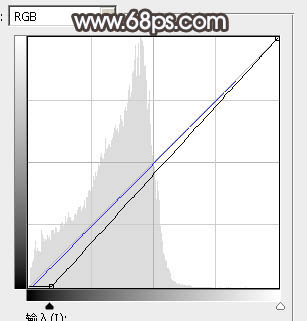
<圖34>

<圖35>
17、創建色彩平衡調整圖層,對陰影,高光進行調整,參數設置如圖36,37,確定后創建剪切蒙版,效果如圖38。這一步給圖片暗部增加藍色。
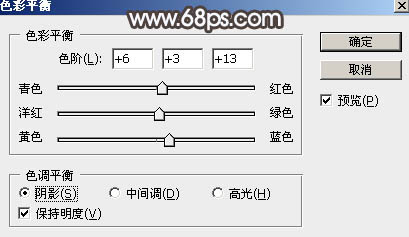
<圖36>
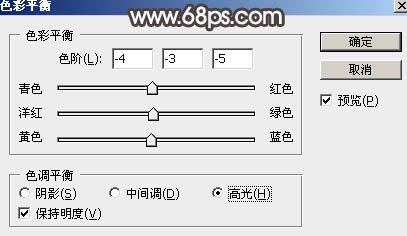
<圖37>

<圖38>
18、新建一個圖層,按Ctrl + Alt + Shift + E 蓋印圖層,再選擇菜單:濾鏡 > 模糊 > 動感模糊,角度設置為45度,距離設置為150,確定后把混合模式改為“柔光”;按住Alt鍵添加圖層蒙版,用白色柔邊畫筆把右上角區域擦出來,效果如下圖。這一步把右上角區域柔化處理。

<圖39>
19、新建一個圖層,用橢圓選框工具拉出下圖所示的橢圓選區,羽化45個像素后填充暗紅色:#816362,取消選區后把混合模式改為“濾色”,不透明度改為:50%,效果如下圖。

<圖40>
20、按Ctrl + J 把當前圖層復制一層,不透明度改為:100%,再按Ctrl + T 稍微拉大一點,效果如下圖。這兩步給圖片局部增加高光。

<圖41>
21、創建色彩平衡調整圖層,對高光進行調整,參數設置如圖42,確定后把蒙版填充黑色,然后用柔邊白色畫筆把右上角區域擦出來,如圖43。這一步微調高光區域顏色。
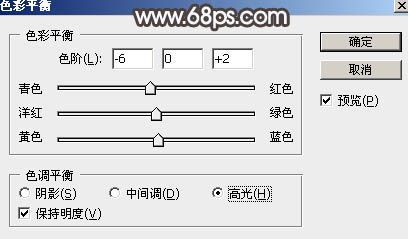
<圖42>

<圖43>
22、創建可選顏色調整圖層,對紅色,白色進行調整,參數設置如圖44,45,效果如圖46。這一步微調人物膚色及高光顏色。
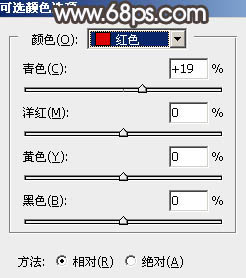
<圖44>
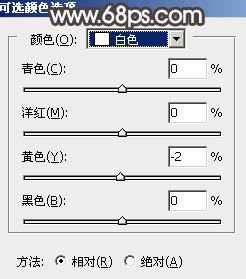
<圖45>

<圖46>
23、新建一個圖層,蓋印圖層。混合模式改為“濾色”,再按住Alt鍵添加圖層蒙版,然后用透明度較低柔邊白色畫筆把人物右側受光區域邊緣涂亮一點,效果如下圖。

<圖47>
最后加強一下局部明暗,完成最終效果。


網友評論